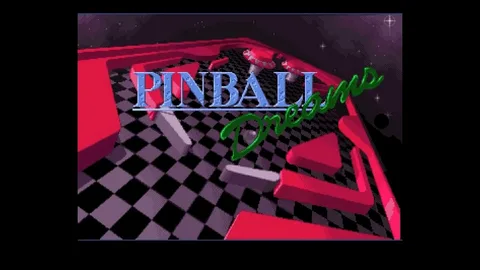Пароль WPA2
Протокол WPA2 (Wi-Fi Protected Access 2) — это протокол шифрования, обеспечивающий надежную защиту беспроводных сетей. Он является преемником устаревшего протокола WEP (Wired Equivalent Privacy) и значительно повышает безопасность сетей Wi-Fi.
При настройке домашней беспроводной сети на маршрутизаторе вам необходимо создать пароль WPA2. Этот пароль защищает вашу сеть от несанкционированного доступа.
- WPA2 обеспечивает высокий уровень безопасности за счет использования алгоритмов шифрования AES (Advanced Encryption Standard).
- В отличие от паролей WEP, пароли WPA2 более надежны и их сложнее взломать.
- WPA2 поддерживает расширенные функции безопасности, такие как TKIP (Temporal Key Integrity Protocol) и AES-CCMP (Counter Mode with CBC-MAC Protocol), обеспечивающие дополнительную защиту.
Требования к паролям WPA2
- Длина пароля должна быть не менее 8 символов.
- Пароль должен содержать комбинацию букв, цифр и символов.
- Использование словарных слов или распространенных паролей следует избегать.
Для обеспечения максимальной безопасности вашей беспроводной сети рекомендуется регулярно менять пароль WPA2.
Где найти настройки WPA?
Чтобы найти настройки WPA, выполните следующие действия:
- Войдите в веб-интерфейс маршрутизатора, используя IP-адрес или доменное имя, указанные на этикетке маршрутизатора.
- Найдите раздел конфигурации беспроводной сети или безопасности беспроводной сети на странице настроек.
- В разделе протокола безопасности сети выберите WPA или WPA 2. Данные протоколы обеспечивают надежную защиту от несанкционированного доступа к беспроводной сети.
- Введите пароль WPA в соответствующее поле. Пароль должен быть надежным и сложным для предотвращения взлома.
- Нажмите Сохранить и Применить. Изменения вступят в силу немедленно.
Рекомендации:
- Для обеспечения максимальной безопасности выбирайте WPA 2 вместо WPA.
- Создайте сложный пароль WPA, содержащий буквы, цифры и символы.
- Настройте скрытый SSID, чтобы скрыть название сети и сделать ее менее заметной для злоумышленников.
- Регулярно обновляйте прошивку маршрутизатора, чтобы устранять уязвимости безопасности.
- Если возможно, используйте двухфакторную аутентификацию для доступа к веб-интерфейсу маршрутизатора.
Следуя этим рекомендациям, вы можете повысить безопасность своей беспроводной сети, надежно защитив ее от несанкционированного доступа и обеспечив спокойствие за передаваемые данные.
Какой пароль WPA2 для Wi-Fi?
Для подключения к любой сети Wi-Fi вам понадобится SSID (имя сети) и сетевой пароль.
WPA2 – это тип безопасности сети Wi-Fi, используемый с этим Wi-Fi. Сетевой пароль – это пароль, который вы установили для сети Wi-Fi.
- SSID: Это идентификатор набора услуг, который идентифицирует беспроводную сеть. Это имя, которое появляется в списке доступных сетей Wi-Fi.
- Пароль: Это секретная фраза или код, который используется для шифрования и защиты данных, передаваемых по сети Wi-Fi.
- WPA2: Это протокол безопасности, который используется для защиты беспроводных сетей. Он обеспечивает высокий уровень шифрования и безопасности, повышая защиту от несанкционированного доступа.
- Дополнительная полезная информация: * Большинство современных маршрутизаторов поддерживают WPA2. * Рекомендуется использовать надежный пароль, содержащий комбинацию букв, цифр и символов. * Регулярно меняйте сетевой пароль, чтобы повысить безопасность. * При подключении к общедоступным сетям Wi-Fi будьте осторожны и не передавайте конфиденциальную информацию.
Как мне получить WPA2 на моем маршрутизаторе?
Протокол WPA2, выпущенный в 2006 году, обеспечивает надежную защиту беспроводных сетей Wi-Fi от несанкционированного доступа.
Этот протокол является вторым поколением защищенного доступа Wi-Fi, превосходя по надежности предыдущие стандарты.
Ключевые преимущества WPA2:
- Усиленная аутентификация: WPA2 использует более строгие методы аутентификации, затрудняя перехват и дешифровку паролей.
- Надёжное шифрование: Протокол обеспечивает шифрование данных с использованием алгоритма AES (Advanced Encryption Standard), который считается практически невзламываемым.
- Защита от атак: WPA2 предлагает защитные механизмы от распространенных атак, таких как атаки типа “человек посередине” и перехвата пакетов.
Совет: для обеспечения максимальной защиты домашней сети Wi-Fi настоятельно рекомендуется использовать протокол WPA2.
Как узнать, поддерживает ли мой Wi-Fi WPA2?
Как определить совместимость Wi-Fi с WPA2 Проверка через веб-интерфейс маршрутизатора: 1. Определите IP-адрес маршрутизатора: Обычно он указан на этикетке на нижней стороне устройства. 2. Откройте веб-браузер: Введите IP-адрес маршрутизатора в адресную строку и нажмите Enter. 3. Перейдите в настройки безопасности: Найдите меню Беспроводная сеть или Безопасность. 4. Проверьте шифрование: Ищите параметр Шифрование или Параметры безопасности. Убедитесь, что он установлен на WPA2-PSK. Если WPA2 не поддерживается: * Обновите прошивку маршрутизатора: Обратитесь к производителю маршрутизатора и проверьте наличие последних обновлений. * Замените маршрутизатор: Если прошивка не доступна, рассмотрите возможность замены маршрутизатора на устройство с поддержкой WPA2. Преимущества WPA2: * Расширенная безопасность: WPA2 обеспечивает более надежное шифрование, чем более слабые протоколы, такие как WEP. * Соответствие стандартам: WPA2 является общепринятым стандартом для обеспечения безопасности Wi-Fi. * Усовершенствованная аутентификация: WPA2 использует систему аутентификации с паролем (PSK), которая более безопасна, чем открытая система аутентификации.
Мой сетевой ключ безопасности совпадает с моим паролем Wi-Fi?
Ключ безопасности сети и пароль Wi-Fi — это синонимы, представляющие собой пароль для доступа к вашей сети.
Используйте надежный и непредсказуемый пароль, чтобы злоумышленники не смогли проникнуть в вашу сеть.
- Общественные сети Wi-Fi представляют повышенный риск, даже если они защищены паролем.
Как узнать пароль маршрутизатора, не сбрасывая его?
Чтобы выявить пароль маршрутизатора без сброса, исследуйте физическую метку на задней панели устройства.
Метка содержит ключевые сведения, в том числе:
- Пароль
- Серийный номер
- MAC-адрес
Безопасность паролем Wi-Fi (беспроводной сети) — объяснение WEP, WPA, WPA2, WPA3, WPS
Определение типа безопасности Wi-Fi:
- Нажмите на значок Wi-Fi на панели задач.
- Выберите “Свойства” под подключением Wi-Fi.
- В разделе “Свойства” найдите Тип безопасности.
- Полученное значение указывает используемый протокол Wi-Fi: WEP, WPA, WPA2, WPA3.
Могу ли я узнать пароль Wi-Fi, когда Wi-Fi у вас есть?
Доступ к паролю Wi-Fi при наличии доступа к сети Чтобы получить пароль Wi-Fi сети, к которой вы в данный момент подключены, выполните следующие действия: * Откройте Настройки => Wi-Fi. * Выберите нужную сеть из списка сохраненных сетей или подключенных в настоящий момент. * Нажмите на кнопку “Поделиться”. * Отсканируйте QR-код, который отобразится на экране. При этом пароль сети будет отображен в виде обычного текста в нижней части экрана. Полезные советы: * Для надежности рекомендуется хранить пароли Wi-Fi в безопасном месте, например, в менеджере паролей. * Изменяйте пароли Wi-Fi регулярно, чтобы повысить безопасность сети. * Рассмотрите возможность использования VPN для дополнительной защиты при подключении к общественным сетям Wi-Fi. * Если вы не можете найти пароль Wi-Fi через Настройки, воспользуйтесь сторонними приложениями для восстановления паролей, такими как WirelessKeyView.
Почему мой Mac говорит, что ему требуется пароль WPA2?
Предупреждение: Требуется пароль WPA2
При попытке подключиться к сети Wi-Fi, вы можете столкнуться с сообщением об ошибке “Требуется пароль WPA2”. Это сообщение указывает на следующее:
- Маршрутизатор настроен на использование менее защищенного пароля.
- Устройство не может соединиться с сетью с данным типом пароля.
Решение:
- Доступ к странице администратора маршрутизатора: Введите IP-адрес маршрутизатора (обычно указан на его нижней стороне) в веб-браузер.
- Настройка пароля WPA2: Найдите раздел “Настройки беспроводной связи” и выберите протокол шифрования WPA2-PSK.
- Создание надежного пароля: Создайте надежный пароль, содержащий не менее 8 символов, комбинацию верхнего и нижнего регистров, цифр и специальных символов.
- Сохранение настроек: Сохраните внесенные изменения.
Полезная информация:
- WPA2 является более безопасным протоколом шифрования по сравнению с WPA или WEP.
- Рекомендуется использовать надежные пароли, чтобы предотвратить несанкционированный доступ к сети.
Как узнать свой пароль WPA?
Определение пароля WPA
Ключ WPA (Wireless Protected Access), который является вашим паролем, обычно находится в следующих местах:
- Маршрутизатор: На задней панели или внизу устройства.
- Веб-интерфейс маршрутизатора: Войдите в веб-панель администратора маршрутизатора и найдите параметры беспроводной сети.
- Меню настроек компьютера: Для компьютеров с Windows: Пуск > Настройки > Сеть и Интернет > Wi-Fi > Свойства Wi-Fi (имя сети). Для компьютеров Mac: Системные настройки > Сеть > Wi-Fi > Дополнительно > Пароль.
- Мобильное приложение маршрутизатора: Некоторые производители выпускают мобильные приложения, которые позволяют управлять настройками маршрутизатора, включая пароль WPA.
Дополнительная информация:
* Пароль WPA следует держать в секрете и не делиться им с другими. * Рекомендуется регулярно менять пароль WPA для повышения безопасности. * Для защиты своей беспроводной сети также следует использовать надежный имя беспроводной сети (SSID).
Безопасность паролем Wi-Fi (беспроводной сети) — объяснение WEP, WPA, WPA2, WPA3, WPS
Сколько символов составляет пароль WPA2?
Пароли WPA2 могут достигать внушительной длины:
- Максимум 63 символа
- Любое сочетание букв, цифр и специальных символов
Что означает WPA2 для Wi-Fi?
WPA2 (Wi-Fi Protected Access 2) – это окончательная и обязательная версия протокола безопасности для сетей Wi-Fi.
- Реализует все аспекты стандарта IEEE 802.11i.
- Обеспечивает высокую защиту от несанкционированного доступа и перехвата данных.
Почему мой Mac не подключается к Wi-Fi?
Перезагрузите свой Mac. Перезапуск может помочь, поскольку ваш Mac автоматически обновляет интернет-адрес, который был назначен ему при подключении к сети Wi-Fi. Или вы можете обновить IP-адрес вручную. Это называется продлением аренды DHCP.
Мой пароль Wi-Fi совпадает с паролем моего маршрутизатора?
Важный нюанс:
Пароль Wi-Fi и пароль маршрутизатора – это НЕ одно и то же.
Пароль Wi-Fi используется для подключения устройств к вашей сети Wi-Fi. Напротив, пароль маршрутизатора используется для входа в настройки маршрутизатора.
Запомните, эти пароли РАЗНЫЕ и выполняют разные функции.
Should my Wi-Fi be WPA or WPA2?
Безопасность Wi-Fi: WPA vs. WPA2
WPA2 обеспечивает более надежную защиту по сравнению с WPA. При настройке шифрования Wi-Fi на маршрутизаторе выбирайте WPA2 для максимальной безопасности.
Пароль Wi-Fi исходит от модема или маршрутизатора?
Каждый модем и маршрутизатор имеет уникальный пароль по умолчанию, который часто указан на их нижней панели или в прилагаемой инструкции.
Если пароль не удается найти там, обратитесь к службе поддержки производителя для получения помощи.
Является ли точка доступа WPA2?
Для определения поддержки WPA2 в вашей точке доступа выполните следующие шаги:
- Удерживая клавишу Option, щелкните значок Wi-Fi в строке меню.
- Откроется расширенное меню с дополнительной информацией.
- Проверьте раздел “Безопасность”. Если в нем указано “WPA/WPA2 Personal”, то точка доступа поддерживает оба протокола.
Дополнительная информация:
- WPA2 (Wi-Fi Protected Access 2) является более безопасным протоколом шифрования по сравнению с WPA. Он использует более надежный алгоритм шифрования и длину ключа.
- WPA/WPA2 Personal означает, что точка доступа использует режим безопасности для отдельных пользователей, а не для корпоративных сетей.
Как сбросить пароль WPA?
Для сброса пароля WPA выполните следующие действия:
- Введите IP-адрес маршрутизатора в адресную строку интернет-браузера.
- Авторизуйтесь на странице конфигурации маршрутизатора.
- Найдите раздел «Беспроводная сеть», «Безопасность беспроводной сети», «WLAN» или «Настройки Wi-Fi».
- Введите новый пароль в текстовое поле «Пароль Wi-Fi».
- Присвойте новое имя (SSID) для сети Wi-Fi.
Важная информация:
* Сохраните новый пароль в надежном месте. * Регулярно меняйте пароль Wi-Fi для повышения безопасности. * Используйте надежный пароль с комбинацией букв и цифр. * Применяйте шифрование WPA2 или WPA3, которое обеспечивает более высокий уровень защиты по сравнению с WPA.
Как исправить пароль Wi-Fi на Mac?
Обновите пароль Wi-Fi для беспрепятственного подключения:
- Откройте приложение AirPort Utility и выберите базовую станцию.
- Нажмите “Изменить” и пройдите авторизацию.
- В разделе “Беспроводная связь” измените имя и пароль сети.
Какова длина безопасного пароля WPA2?
Самый распространенный и подверженный взлому пароль WPA2 – именно «12345678», который часто не меняют пользователи беспроводных сетей.
Чтобы избежать взлома, выбирайте сложные пароли длиной не менее 8 символов, содержащие буквы, цифры и спецсимволы.
How do I find my WPA on my laptop?
Как найти пароль WPA на ноутбуке
- Нажмите на Пуск и выберите Панель управления.
- Выберите Сеть и интернет и Управление беспроводными сетями.
- В списке найдите сохраненные учетные данные для нужного беспроводного соединения.
- Дважды щелкните по нему, чтобы открыть диалоговое окно свойств.
- Перейдите на вкладку Безопасность. Там вы увидите следующее:
- Имя сети (SSID): Название беспроводной сети.
- Тип безопасности: Тип шифрования, используемый для защиты сети.
- Ключ безопасности сети: Пароль или фраза, которые используются для подключения к сети.
Как вручную подключиться к Wi-Fi на Mac?
Для ручного подключения к сети Wi-Fi на Mac выполните следующие действия: 1. Нажмите на значок Wi-Fi в строке меню (верхний правый угол экрана). 2. Выберите сеть Wi-Fi, к которой хотите подключиться. 3. Если указанной сети нет в списке: * Нажмите “Другие сети” для просмотра дополнительных сетей. * Введите имя сети (SSID) вручную в поле “Имя сети”. 4. Введите пароль для сети, если он требуется. 5. Нажмите кнопку “Присоединиться”. Дополнительная информация: * Для отключения от сети Wi-Fi нажмите на значок Wi-Fi в строке меню и выберите “Отключиться от [имя сети]”. * Чтобы изменить параметры сети Wi-Fi (например, переключиться между сетями), нажмите и удерживайте клавишу “Option” (Alt) и щелкните значок Wi-Fi в строке меню. Это откроет расширенное меню Wi-Fi. * Если вы не уверены в пароле сети Wi-Fi, запросите его у администратора сети или владельца точки доступа.